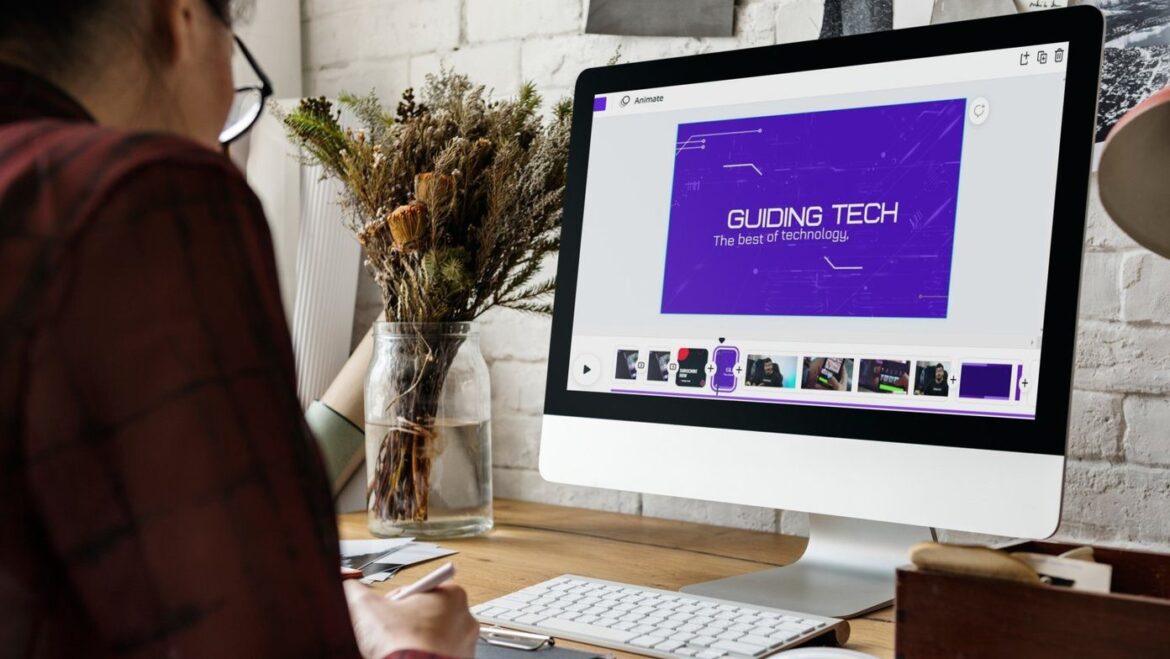Com o Canva, pode editar e cortar vídeos, entre outras coisas. O nosso guia detalhado mostra-lhe passo a passo como criar e otimizar os seus vídeos de forma profissional.
Porquê usar o Canva para editar vídeos?
Editar vídeos online pode ser uma tarefa complexa, especialmente se não tiver um software profissional ou pouca experiência. Mas com o Canva, uma ferramenta de design gráfico online, editar vídeos torna-se fácil e acessível a todos. Quer pretenda criar clipes curtos para redes sociais ou preparar vídeos mais longos para apresentações, o Canva oferece ferramentas fáceis de usar para concretizar os seus projetos com sucesso.
- O Canva é conhecido pela sua interface intuitiva e facilidade de utilização. Isto torna-o especialmente atraente para principiantes que não têm conhecimentos prévios de edição de vídeo. Com funções de arrastar e largar e uma variedade de modelos, os utilizadores podem editar vídeos de forma rápida e eficiente.
- Além da facilidade de utilização, o Canva oferece uma ampla gama de funcionalidades para personalização de vídeos. Estas incluem o corte de clipes, a adição de texto, transições e música, bem como a possibilidade de aplicar filtros. Estas ferramentas permitem aos utilizadores personalizar os seus vídeos e dar asas à sua criatividade.
- Outra vantagem do Canva é a plataforma baseada na nuvem, que permite aceder aos projetos a partir de qualquer dispositivo. Isto significa que pode continuar o seu trabalho a qualquer hora e em qualquer lugar, sem estar preso a um computador específico. Esta flexibilidade é especialmente útil para mentes criativas que estão sempre em movimento.
- Por último, mas não menos importante, o Canva oferece uma versão gratuita com muitos recursos úteis. Para aqueles que precisam de recursos avançados, existe a opção de mudar para o Canva Pro, que oferece vantagens adicionais, como armazenamento ilimitado e conteúdo premium.
Primeiros passos no Canva: preparativos para a edição de vídeo
Antes de começar a cortar e editar vídeos no Canva, familiarize-se com as ferramentas e funcionalidades básicas que a plataforma oferece. Uma boa preparação facilita o início e garante que você tire o máximo proveito do seu projeto.
- Comece por criar uma conta no Canva, caso ainda não tenha uma. Assim que estiver conectado, pode aceder ao editor de vídeo através do painel de controlo. Selecione a opção «Vídeo» e escolha um formato que atenda às suas necessidades, por exemplo, um formato 16:9 para o YouTube.
- Importe o material de vídeo que pretende editar. O Canva permite carregar ficheiros diretamente do seu computador ou utilizar serviços na nuvem, como o Google Drive. Certifique-se de que os seus vídeos estão num formato compatível para garantir uma edição sem problemas.
- Familiarize-se com a linha do tempo do editor, pois ela é o centro das suas edições. Aqui pode cortar clipes, reorganizá-los e adicionar transições. Use as várias ferramentas para fazer cortes precisos e estruturar o seu vídeo da melhor forma.
- Para personalizar o seu vídeo, pode adicionar elementos de texto. O Canva oferece uma variedade de fontes e opções de personalização. Pense na mensagem que deseja transmitir e use textos criativos para informar ou entreter o seu público.
Instruções passo a passo: cortar vídeos no Canva
O corte e a edição dos vídeos são a parte mais emocionante do processo. Nesta secção, aprenderá a cortar e ajustar os seus clipes e a adicionar elementos adicionais para obter um produto final harmonioso.
- Primeiro, deve dividir o material bruto em clipes menores. Use o ícone de tesoura no editor para fazer cortes precisos. Esta função é especialmente útil para remover partes indesejadas ou destacar cenas específicas.
- Depois de cortar os seus clipes, pode adicionar transições entre as cenas. O Canva oferece vários efeitos de transição que ajudam a criar uma transição suave entre as secções do seu vídeo. Experimente diferentes efeitos para encontrar o estilo adequado para o seu projeto e juntar os vídeos.
- Para tornar o seu vídeo mais apelativo visualmente, adicione filtros. O Canva disponibiliza uma variedade de filtros que podem alterar o aspeto do seu vídeo. Seja um efeito vintage ou um brilho moderno, escolha um filtro que complemente o ambiente do seu conteúdo.
- Não se esqueça de adicionar elementos de áudio ao seu vídeo. A música pode intensificar as emoções e manter a atenção do público. O Canva oferece uma seleção de músicas livres de direitos autorais que você pode usar. Ajuste o volume para garantir que a música não abafe o conteúdo falado.